Un logo est un élément clé de l’identité de votre marque. Il est donc important qu’il ait un aspect professionnel et qu’il reflète les valeurs de votre marque.
Mais engager un designer peut coûter cher, et tout le monde n’a pas de compétences en matière de conception graphique.
La bonne nouvelle, c’est qu’il n’est pas nécessaire d’être un pro pour créer un superbe logo. Il existe des outils et des solutions simples qui peuvent vous aider à créer un logo de grande qualité. Vous pouvez trouver des options adaptées à votre niveau de compétence et à votre budget.
Dans ce guide, nous allons vous guider à travers les étapes pour réaliser un logo pour votre site. Nous explorerons différentes options afin que vous puissiez choisir celle qui vous convient le mieux.
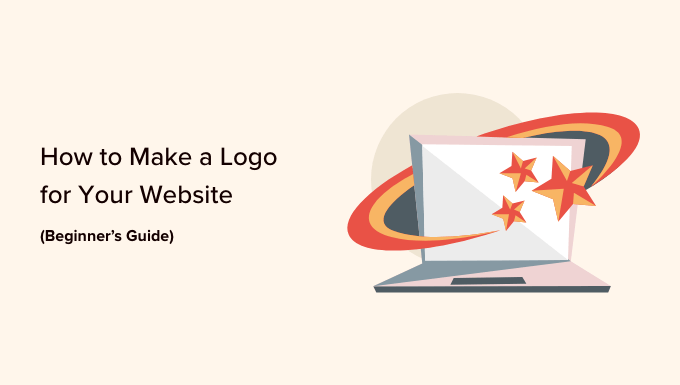
Pour vous aider à naviguer facilement dans la publication, vous pouvez cliquer sur les liens ci-dessous pour accéder à la section que vous souhaitez lire :
- Why You Need to Create a Logo for Your Website
- Tips for Making a Custom Logo for Your Website
- Making a Logo for Your Site Using Tailor Brands (Best for Customization)
- Making a Custom Logo for Your Website Using Looka (Quick and Easy)
- Creating a Custom Logo Using Hatchful by Shopify (Free)
- Bonus: Hire Someone to Make Your Website Logo
Pourquoi faut-il créer un logo pour votre site ?
Dans le monde entier, nombreux sont ceux qui reconnaissent les grandes marques à leur logo. Lorsque l’on voit l’emblématique Icône d’or de McDonald’s n’importe où dans le monde, on reconnaît instantanément la marque et on sait ce qu’il y aura au menu.
C’est le pouvoir de la marque, et un logo joue le rôle le plus important dans la construction de cette Version.
Que vous créiez un blog, un site ou une boutique en ligne, un logo unique donne à votre marque un aspect légitime. Il vous aide à instaurer la confiance et la reconnaissance, ce qui optimise les efforts de marketing de votre entreprise.
Souvent, lorsque les utilisateurs/utilisatrices veulent commencer à travailler sur une idée d’entreprise en ligne, ils pensent d’abord à des noms d’entreprise, puis à la conception de logos.
Mais avant cela, vous devrez vous assurer que votre idée de nom de marque n’est pas déjà inscrite par quelqu’un d’autre. Consultez notre guide sur la façon de vérifier la disponibilité d’un nom de domaine.
Une fois que vous vous êtes assuré que votre idée de nom d’entreprise est disponible, veillons à inscrire votre domaine afin que personne d’autre ne le prenne (faites-nous confiance, cela arrive plus souvent que vous ne le pensez).
Après avoir inscrit votre nom de domaine, vous êtes prêt à commencer à concevoir votre logo. Nous avons d’excellents outils gratuits de création de logo pour les débutants.
Astuces pour personnaliser le logo de votre site web
La création d’un logo personnalisé pour votre site nécessite des connaissances en matière de design. Cependant, en tant que débutant, vous pouvez suivre ces bonnes pratiques pour vous assurer que votre logo a un aspect soigné et professionnel :
- Veillez à ce que la conception de votre logo soit simple et claire. Cela permet de s’assurer que votre logo aura fière allure, même à une taille réduite. Par exemple, vous pouvez vous référer à la taille réduite des images de profil dans votre flux Facebook ou Twitter.
- Utilisez un arrière-plan transparent pour votre logo. Ainsi, vous pourrez le placer n’importe où, et pas seulement sur une zone blanche de votre site.
- Obtenez un fichier de la meilleure qualité possible pour votre logo. Vous voulez qu’il soit superbe en grande taille ou à l’impression, aussi. Vous pouvez le copier et en faire des versions plus petites pour les réseaux sociaux, les publications de blog et les pages du site.
- Utilisez les couleurs de votre marque et de votre site dans votre logo. Cela permet de s’assurer qu’il s’harmonise avec le reste de votre site.
Il existe différents types de logos couramment utilisés par les entreprises. Lorsque vous créez votre propre logo, vous pouvez en expérimenter quelques-uns.
Logo du mot-symbole

Un logo en forme de mot-symbole est un logo distinctif composé uniquement de texte. Le nom unique de votre marque défini avec des polices et des couleurs spécifiques peut constituer un excellent logotype.
Si vous réalisez vous-même un logo personnalisé pour votre site WordPress, c’est une excellente option car elle est simple et directe.
Logo de la marque Pictorial

Une marque picturale est généralement une image de marque utilisant une illustration ou une icône pour représenter une organisation.
Parmi les exemples célèbres de ce type de logo, on peut citer Apple, Nike, Audi, etc.
Combinaison des deux
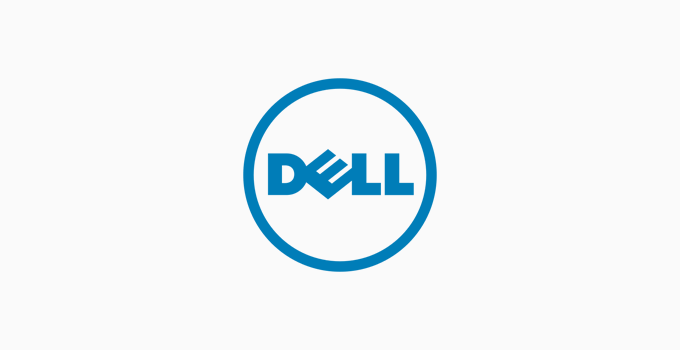
Ces types de logos sont les plus courants. Ils combinent des mots ou des lettres présentés dans une mise en page iconique.
Dell, Pizza Hut, Doritos, etc. sont des exemples célèbres de ce type de logo.
Choisissez le bon style pour votre logo
Si vous souhaitez créer votre propre logo, vous devez d’abord être réaliste quant à vos compétences en matière de conception. L’utilisation d’un mot-symbole peut sembler très simple, mais il doit être unique afin que vous puissiez facilement inscrire votre logo en tant que marque si nécessaire.
Vous pouvez également dessiner une icône qui servira de logo. Cependant, vous devrez posséder de solides compétences en matière de conception pour trouver une idée unique pour votre image de marque.
Pour nos propres marques, nous utilisons une combinaison de mots-symboles et d’icônes. Par exemple, le logo de notre entreprise sœur OptinMonster comporte une mascotte placée sur un mot-symbole.
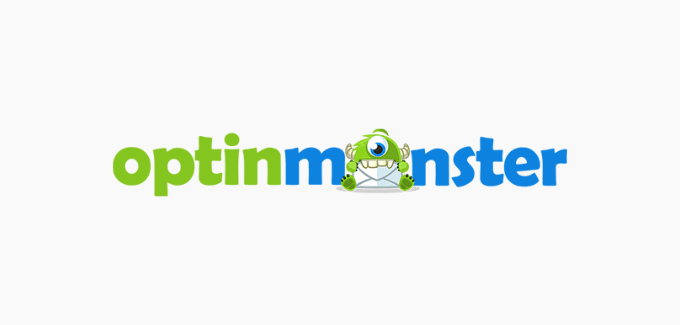
Examinons quelques méthodes différentes pour créer des logos d’aspect professionnel pour vos sites sans faire appel à un designer.
1. Créer un logo à l’aide de Tailor Brands (le meilleur pour la personnalisation)
Lecréateur de logo de Tailor Brands est facile et direct à utiliser. Vous avez également accès à de nombreuses options de personnalisation lors de la création d’un logo personnalisé pour votre site.
C’est l’un des meilleurs créateurs de logos et son utilisation est gratuite. Cependant, notez que vous devrez payer pour télécharger votre logo fini. Le minimum que vous pouvez payer est de 9,99 $ pour 1 mois.
Pour commencer, rendez-vous sur le site Tailor Brands Logo Maker et tapez le nom de votre entreprise. Vous pouvez ensuite cliquer sur le bouton “Premiers pas”.
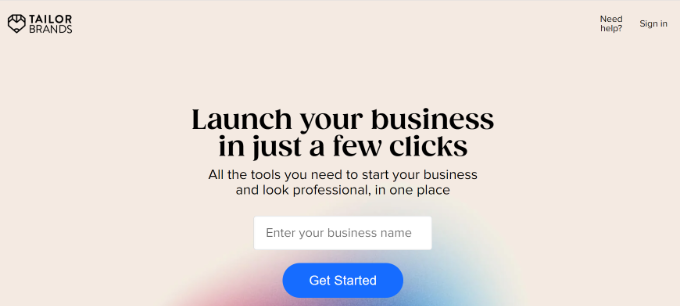
Ensuite, Tailor Brands lancera un Constructeur de logo qui posera une série de questions.
Tout d’abord, vous devrez sélectionner ce que votre marque propose. Par exemple, votre marque vend-elle des biens physiques, des services, des technologies et des logiciels, du contenu original ou d’autres produits ?
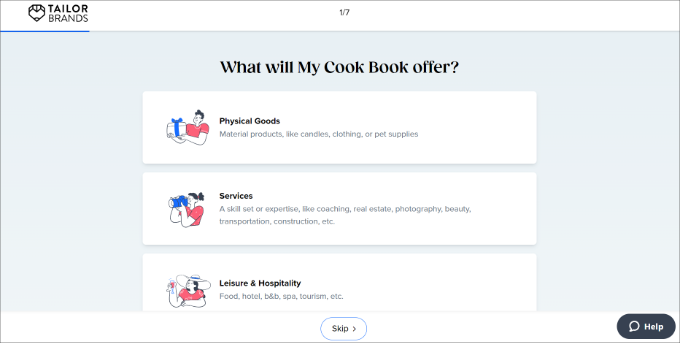
Il suffit de sélectionner une option et de passer à l’étape suivante.
Ensuite, vous devrez saisir/saisir quelques informations sur votre secteur d’activité. Vous pouvez commencer par sélectionner un secteur dans le menu déroulant et expliquer brièvement votre activité.
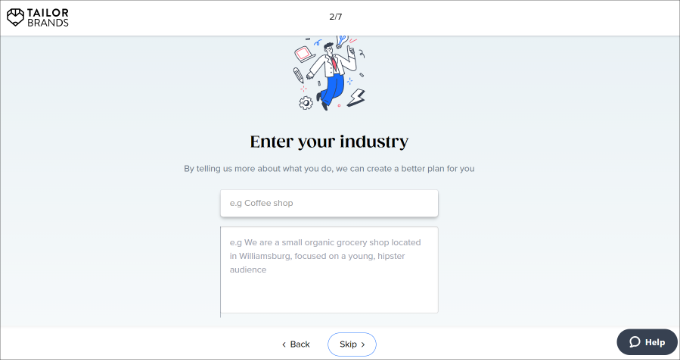
Ensuite, Tailor Brands vous demandera quelle est votre plus grande motivation pour créer une entreprise.
Vous pouvez sélectionner des options et ajouter des détails.
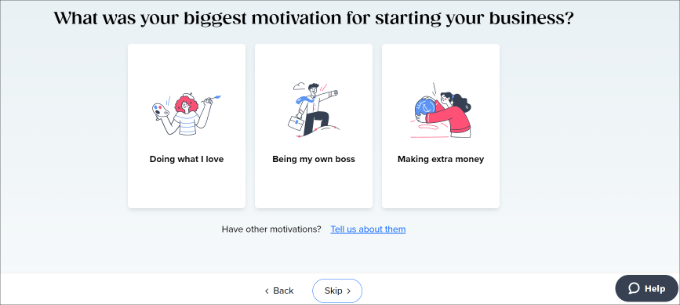
Ensuite, vous devrez sélectionner le stade auquel se trouve votre site ou votre marque.
Par exemple, s’agit-il d’une simple idée, vous préparez-vous à la lancer ou est-elle déjà en activité ?
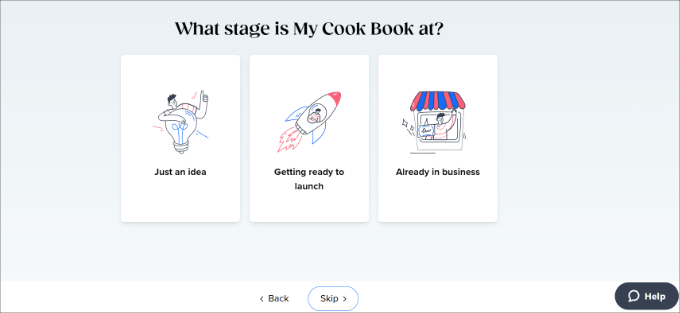
À l’étape par étape, vous pouvez choisir le service sur lequel vous souhaitez vous concentrer.
Sélectionnez l’option “Logo et marque”.
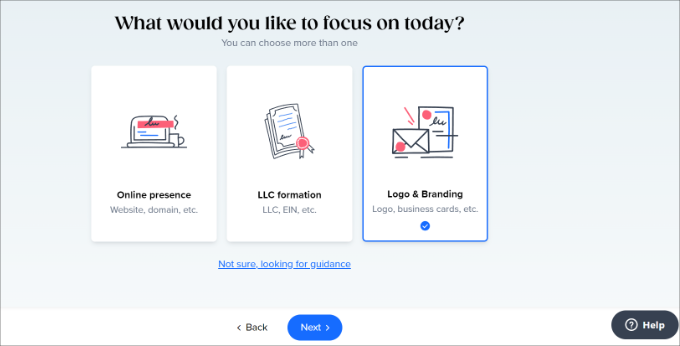
Ensuite, vous devrez sélectionner ce dont vous avez besoin pour votre marque.
Il suffit de sélectionner l’option “Logo”.
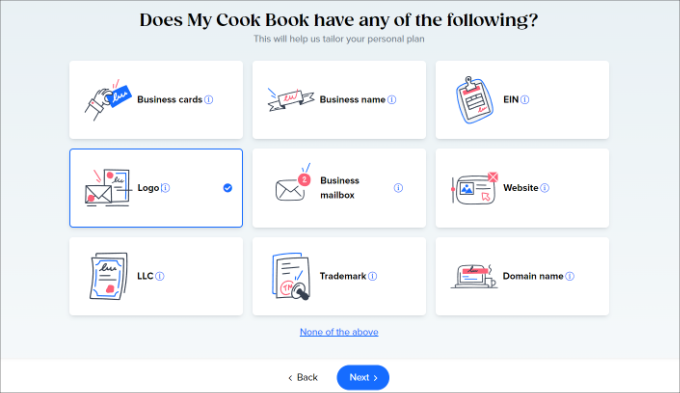
Ensuite, vous devrez choisir la manière dont vous avez découvert Tailor Brands.
Vous pouvez sélectionner n’importe quelle option ou simplement cliquer sur le bouton “Aller à/au” en bas de page.
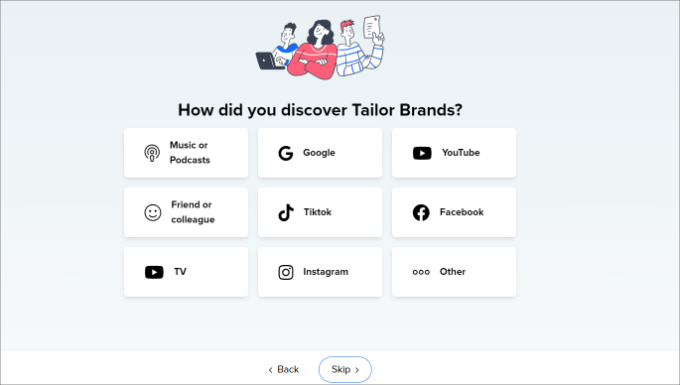
Outil de personnalisation va maintenant traiter les informations et vous afficher une option pour créer votre logo personnalisé.
Cliquez sur le bouton “Créer”.
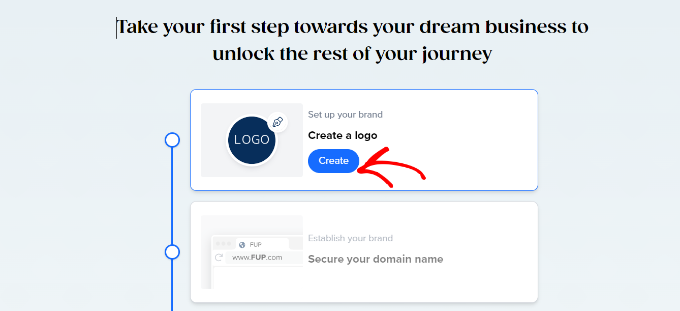
Ensuite, vous devez vous inscrire pour obtenir un compte gratuit.
Vous pouvez utiliser votre compte Facebook ou Google ou simplement saisir une adresse e-mail et un mot de passe pour commencer.
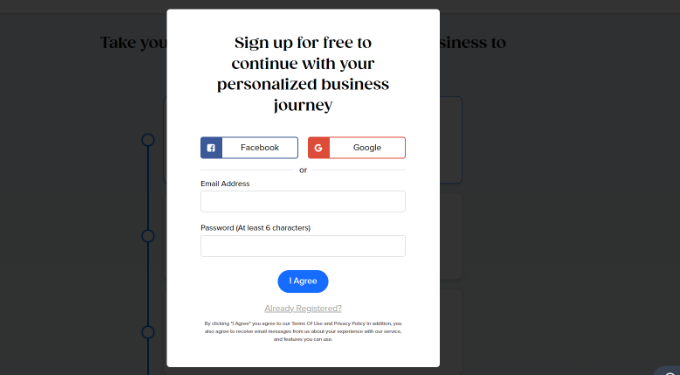
Après avoir créé un compte, vous pouvez créer un nouveau logo.
Tout d’abord, vous devez choisir le type de logo que vous souhaitez créer. Tailor Brands vous permet de choisir un logo basé sur une icône, un nom ou une initiale.
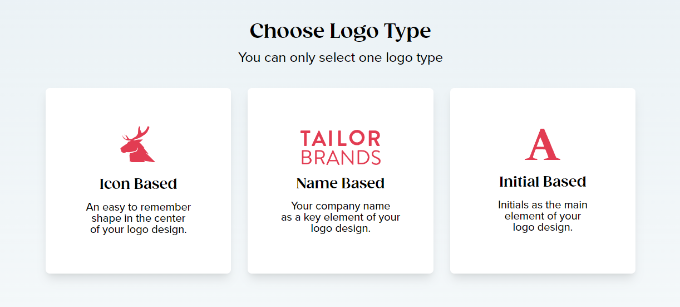
Vous pouvez uniquement sélectionner une option, bien que vous puissiez toujours redémarrer le créateur de logo si vous souhaitez réessayer d’autres possibilités.
Si vous sélectionnez “Basé sur l’Icône”, l’écran suivant vous demandera de choisir un type d’icône. Vous pouvez choisir une forme géométrique ou rechercher une icône.
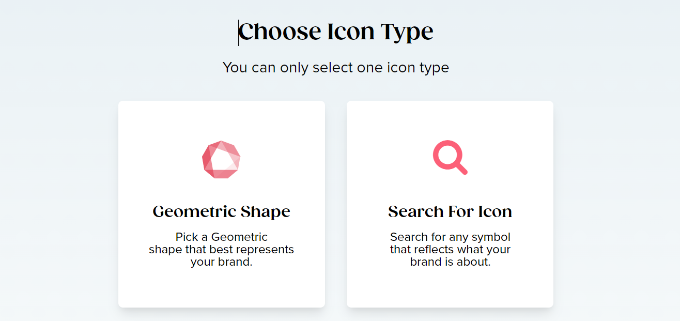
Pour ce tutoriel, sélectionnons l’option “Rechercher une icône”.
Ensuite, vous pouvez choisir jusqu’à 5 icônes pour votre logo. Une option en haut de page vous permet de rechercher des icônes différentes.
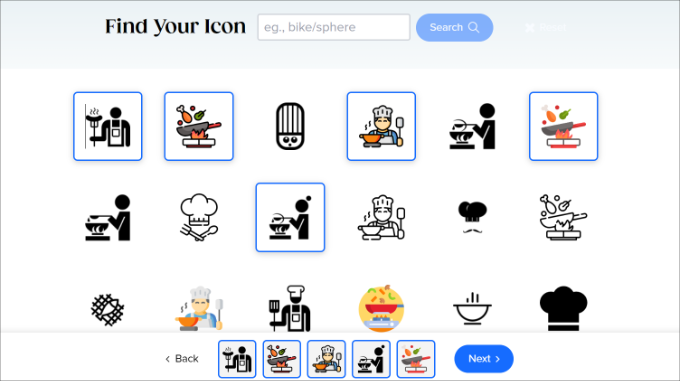
Lorsque vous avez terminé, cliquez simplement sur le bouton “Suivant” en bas de page.
Ensuite, vous devrez sélectionner 3 styles pour votre logo.
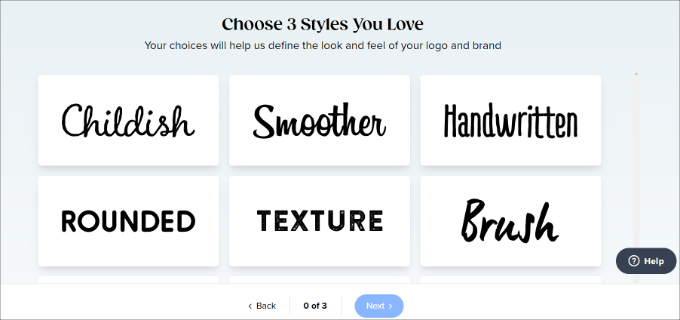
Vous pouvez cliquer sur le bouton “Suivant” après avoir sélectionné les styles que vous aimez.
Une fois ce processus terminé, vous verrez une courte animation pendant la création de votre logo.
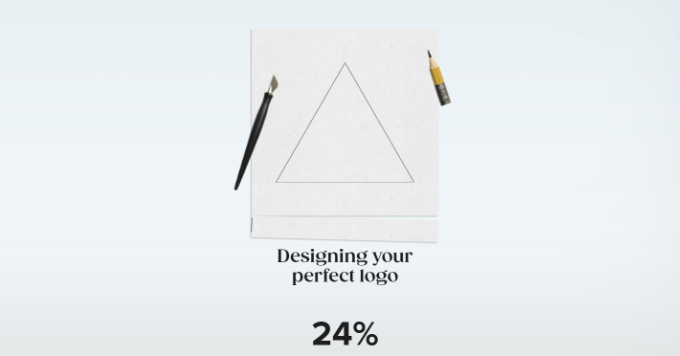
Ensuite, vous pourrez voir votre logo.
Vous pouvez cliquer sur “J’aime” pour accéder aux offres tarifaires, sur “Outil de personnalisation” pour commencer à le modifier, ou défiler dans le menu de gauche pour accéder à d’autres options de logo.
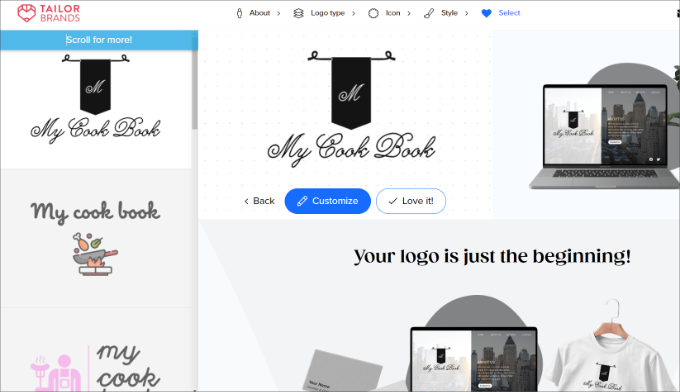
Si vous choisissez de personnaliser votre logo, vous pouvez choisir parmi différents styles, polices, mises en page, etc.
Au fur et à mesure que vous sélectionnez les différentes options, le logo se met à jour sur la droite.
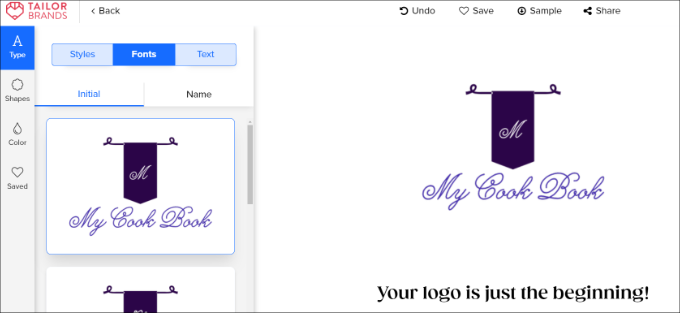
Il existe également des options permettant de modifier la palette de couleurs et de modifier la forme de votre logo.
Lorsque vous êtes satisfait de votre logo, vous pouvez cliquer sur le bouton “Terminer”.

Une petite fenêtre s’ouvre alors pour vous permettre de revoir la conception de votre logo.
Cliquez sur le bouton “J’ai terminé”.
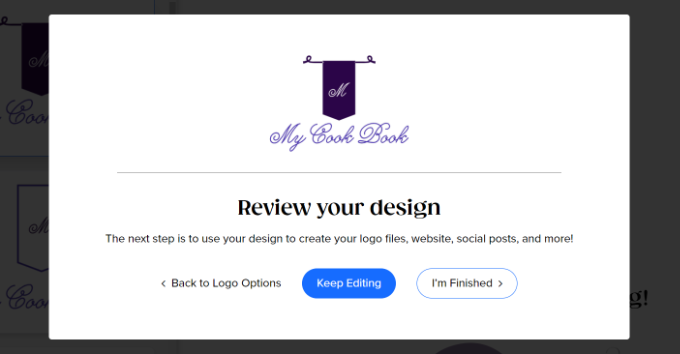
Une fois que votre logo est prêt, vous verrez une option de téléchargement sur l’écran suivant.
Vous pouvez cliquer sur le bouton “Télécharger”.
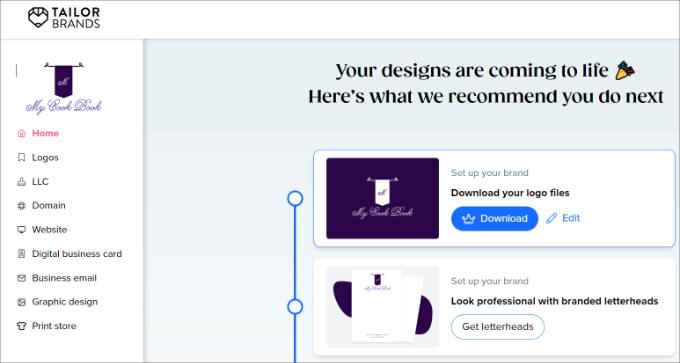
Ensuite, vous verrez une fenêtre surgissante vous demandant de mettre à niveau vers une offre premium pour télécharger le logo.
En cliquant sur le bouton “Passer à la version”, vous accéderez à la page de tarification, qui vous présentera un certain nombre d’offres différentes.
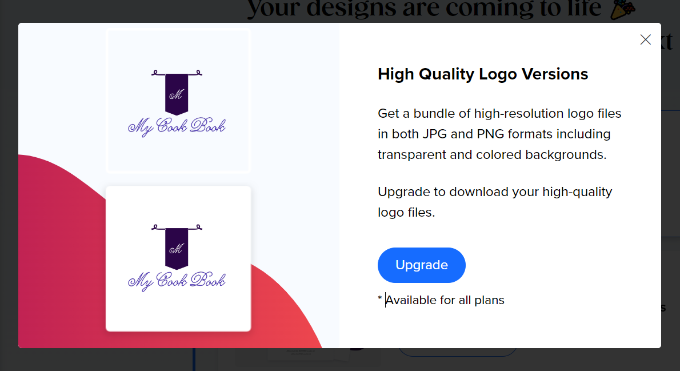
Ces offres vous donnent accès à vos outils de création de logo, de graphisme et de site. Ils peuvent constituer une bonne option si vous souhaitez utiliser des photos de stock.
Si vous ne voulez que le logo, vous pouvez cliquer sur l’onglet “1 mois” et sélectionner l’offre “Basic”. Vous devez uniquement effectuer un paiement pour conserver votre logo. Vous pouvez annuler l’offre immédiatement après.
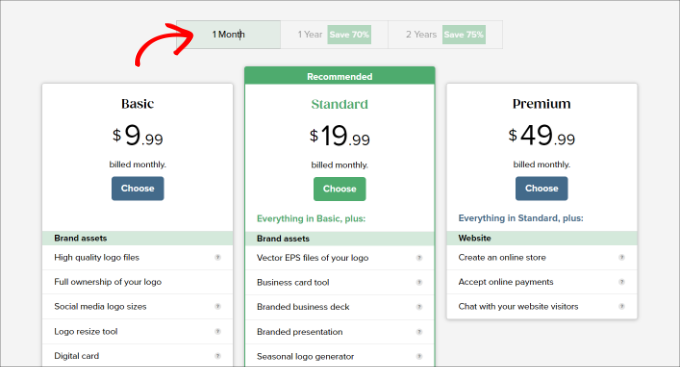
2. Outil de personnalisation de votre site à l’aide de Looka (rapide et facile)
Looka est un outil de création graphique en ligne simple et rapide qui vous permet de réaliser un logo sans aucune compétence en matière de design. Il était auparavant connu sous le nom de Logojoy.
Comme Tailor Brands, l’outil de Looka est gratuit, mais vous devrez payer pour télécharger votre logo. Les prix commencent à 20 dollars. Vous ne bénéficiez pas du même niveau de personnalisation qu’avec Tailor Brands, mais c’est une excellente alternative pour créer des logos personnalisés.
Pour Premiers pas, il suffit de se rendre sur le site de Looka et de saisir le nom de votre entreprise dans le champ de recherche.
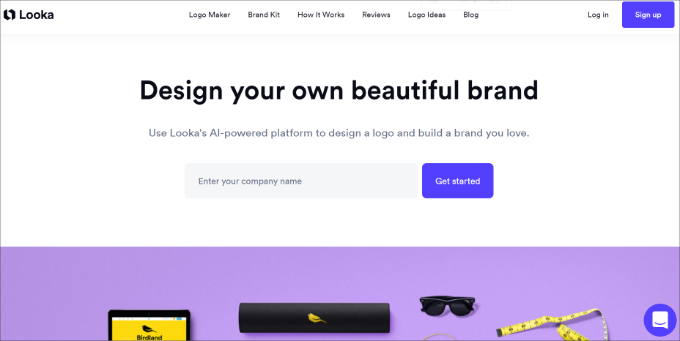
Une fois que c’est fait, vous pouvez cliquer sur le bouton “Premiers pas”.
Sélectionné, vous devez sélectionner votre secteur d’activité dans le menu déroulant.
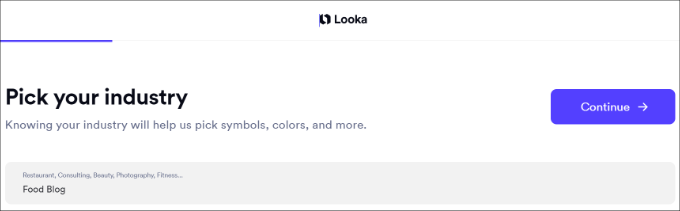
N’oubliez pas de cliquer sur le bouton “Continuer” pour passer à l’étape suivante.
Vous verrez alors un certain nombre de logos qui ont été automatiquement générés pour vous.
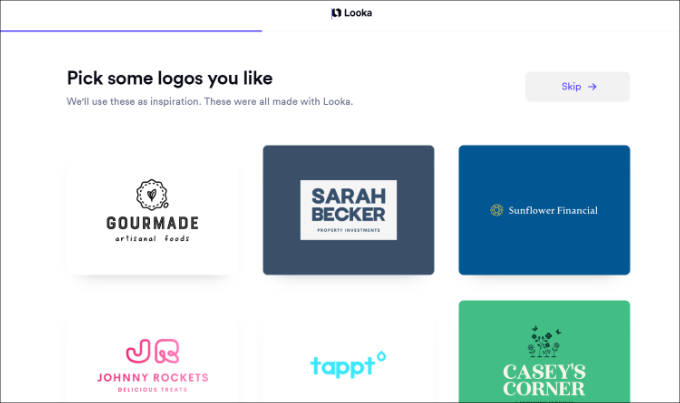
Allez-y et sélectionnez quelques logos qui vous plaisent comme source d’inspiration.
Ensuite, vous devez choisir des couleurs qui vous plaisent. Vous pouvez choisir jusqu’à trois couleurs, puis cliquer sur le bouton “Continuer”.
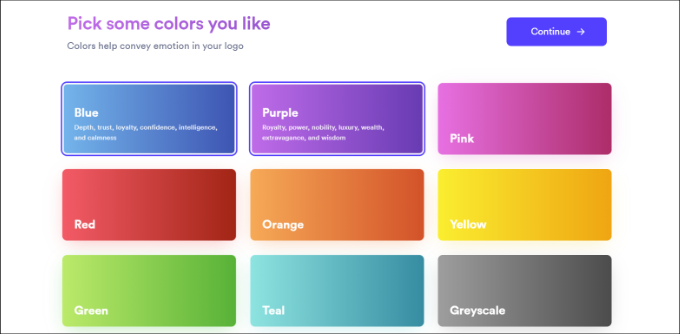
Ensuite, Looka vous demandera de saisir une entreprise et un slogan (facultatif).
Une fois ces informations saisies/saisie, il vous suffit de cliquer sur le bouton “Continuer”.
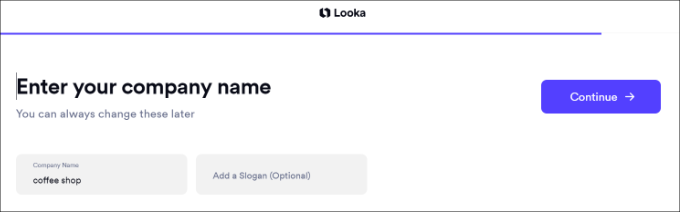
À l’étape par étape, vous devrez sélectionner certains types de symboles pour votre logo.
Par exemple, nous avons choisi différents symboles liés à l’alimentation pour le logo de notre blog culinaire.
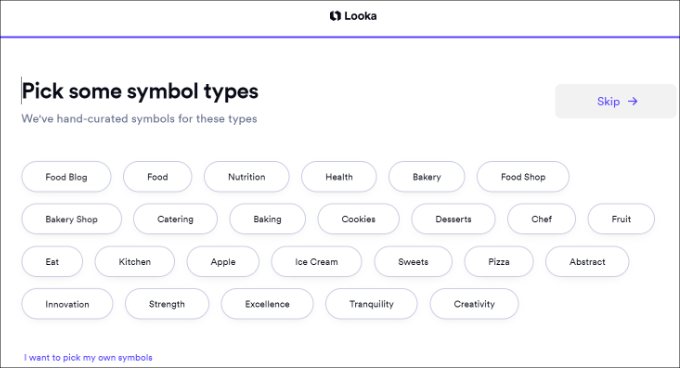
Looka va maintenant commencer à générer des logos pour vous.
Vous verrez alors un tas de variations que vous pourrez utiliser pour votre site. Il vous suffit de sélectionner un logo pour le personnaliser davantage.
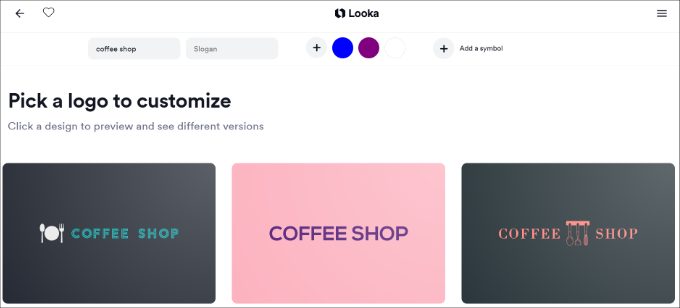
Ensuite, vous verrez le Constructeur de logo proposé par Looka.
Grâce à l’éditeur de logos par glisser-déposer, vous pouvez ajuster la taille de la police, choisir un arrière-plan transparent, modifier la famille de polices, ajouter ou modifier votre icône, et bien plus encore.
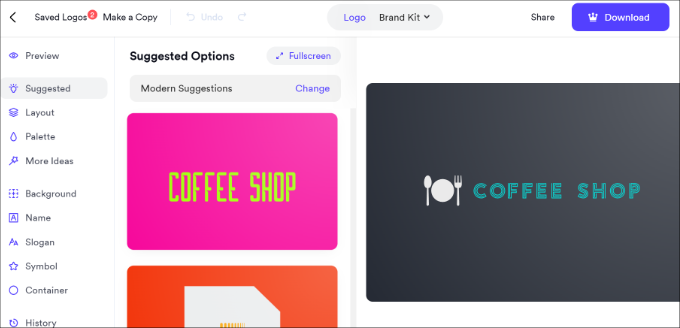
N’hésitez pas à modifier la conception autant que vous le souhaitez et à la partager avec vos collègues pour obtenir un deuxième avis. Une fois que vous êtes satisfait, cliquez sur le bouton “Télécharger” dans le coin supérieur droit pour acheter et télécharger votre logo.
Cela dit, veuillez noter que si vous souhaitez une version transparente de votre logo, vous devrez payer 65 $ pour l’offre Premium.
3. Créez un client/cliente personnalisé à l’aide de Hatchful by Shopify (gratuit)
Shopify, une plateforme d’e-commerce populaire, propose un outil gratuit de création de logos appelé Hatchful. Il vous permet de créer facilement de beaux logos pour votre site sans aucune compétence en matière de design.
Contrairement à Tailor Brands et Looka, vous pouvez télécharger le logo gratuitement. De plus, il offre différentes options de personnalisation et vous guidera pas à pas dans la création d’un logo.
Tout d’abord, vous devez vous rendre sur la page de Shopify Hatchful et cliquer sur le bouton ” Premiers pas “.
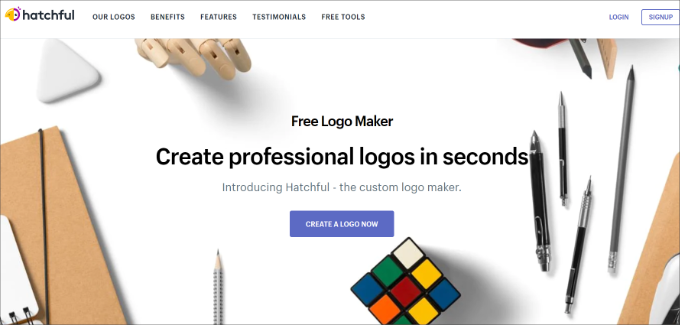
Ensuite, vous devez choisir votre type d’entreprise.
Si vous ne trouvez pas de correspondance exacte, utilisez simplement la correspondance la plus proche possible.
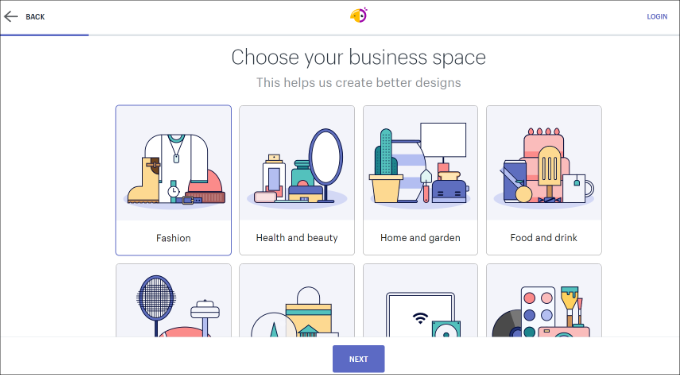
Ensuite, Hatchful vous demandera de choisir un style visuel pour votre logo.
Vous devez sélectionner un style qui corresponde au style, à l’apparence et au secteur d’activité du site de votre entreprise.
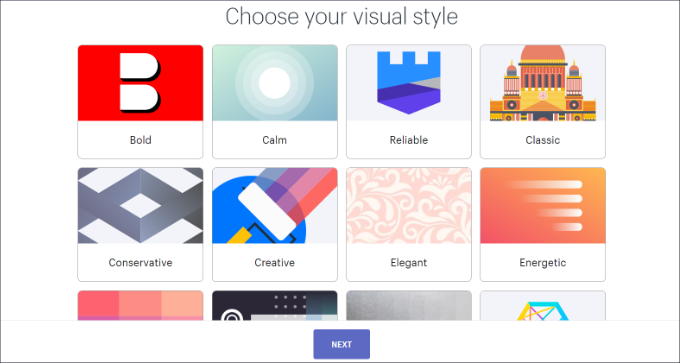
Saisissez ensuite le nom de votre entreprise et, si vous le souhaitez, un slogan.
Vous pouvez passer à/au cette étape si vous le souhaitez et continuer.
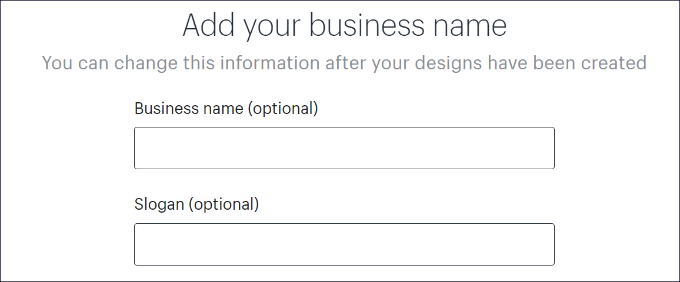
Ensuite, il vous sera demandé de sélectionner l’endroit où vous avez l’intention d’utiliser le logo.
Vous pouvez choisir l’option “Boutique en ligne ou site web” pour continuer.
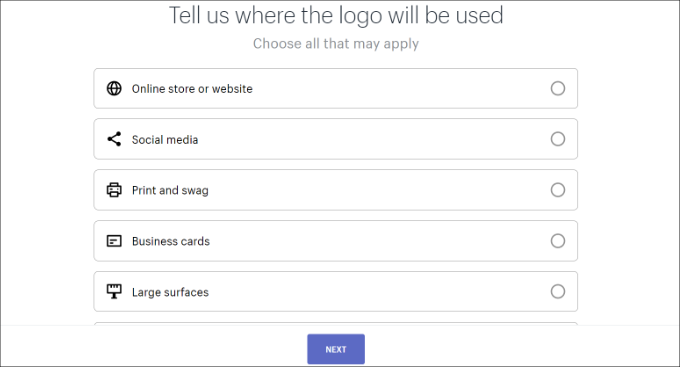
Enfin, l’assistant analysera vos réponses et vous affichera plusieurs exemples de logos parmi lesquels choisir.
Vous pouvez sélectionner n’importe lequel de ces logos pour le modifier davantage.
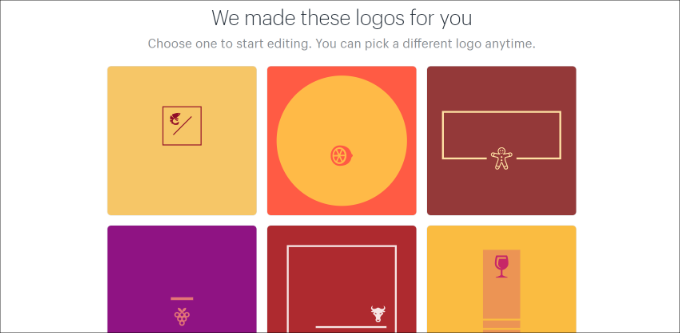
Cela lancera un éditeur/éditrices de logo simple où vous verrez une Prévisualisation directe de votre logo avec des outils de modification dans la colonne de gauche.
Vous pouvez modifier le texte, ajouter une icône, des symboles et modifier l’arrière-plan.
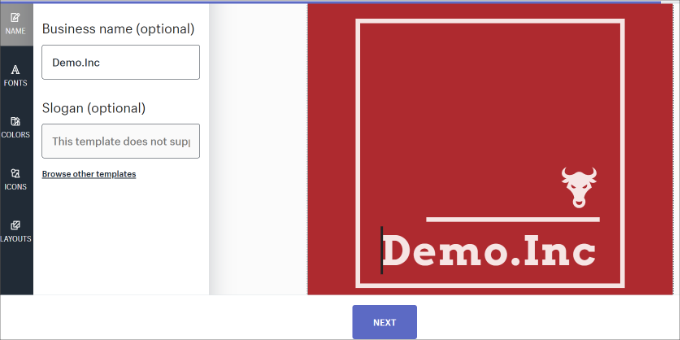
Une fois que vous êtes satisfait de votre conception, vous pouvez cliquer sur le bouton “Suivant” pour télécharger les fichiers de votre logo.
Il vous sera demandé de créer un compte gratuit, et les fichiers de votre logo seront envoyés à votre adresse e-mail. Le fichier zip comprendra non seulement votre logo, mais aussi un favicon ou une icône de site et des images de couverture pour vos profils de réseaux sociaux.
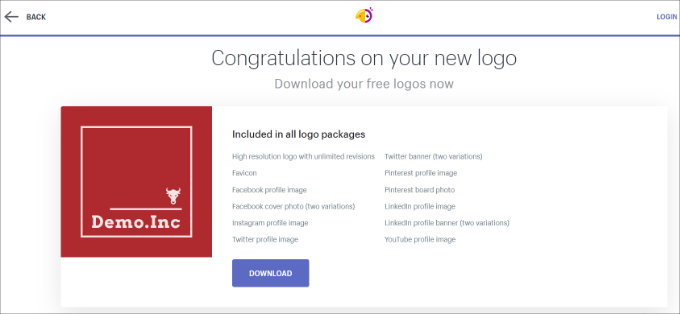
Bonus : Engagez quelqu’un pour créer le logo de votre site
Les outils de création de logo en ligne présentés dans ce tutoriel sont spécialement conçus pour les débutants. Vous pouvez créer un logo simple et élégant pour votre site à l’aide de ces outils, mais ils restent limités dans les choix de conception.
Si vous en avez les moyens, la meilleure option consiste à faire appel à un graphiste expert pour créer un logo pour votre site. Il existe plusieurs endroits où vous pouvez trouver des graphistes indépendants.
Par exemple, vous pouvez utiliser l’une des places de marché en ligne les plus populaires pour embaucher un concepteur de logo.
Des milliers de personnes proposent des services de conception graphique sur ces sites. Comment choisir la bonne personne pour ce travail ?
Épingler ces bonnes pratiques peut vous aider à trouver le candidat idéal pour réaliser un logo pour votre entreprise.
- Recherchez les évaluations, les avis et le nombre de travaux terminés sur le profil du concepteur. Ce sont de bonnes indications de la qualité des services fournis aux clients/clientes précédents.
- Donnez au concepteur un aperçu détaillé de vos Prérequis.
- Définissez votre propre prix pour le logo, mais gardez à l’esprit qu’un design unique et créatif coûtera plus cher qu’un logo générique.
- Confirmez que vous obtenez les fichiers sources originaux au format vectoriel. Cela vous permettra de redimmensionner ou de réutiliser ultérieurement votre logo à d’autres fins (cartes de visite, affiches, t-shirts, etc.).
Vous êtes à la recherche du meilleur logo professionnel et de la meilleure conception de site web ? Alors vous pourriez vouloir jeter un coup d’œil à notre service de conception de site ! Rejoignez plus de 100 000 clients/clientes satisfaits et engagez de véritables experts WordPress pour créer uniquement un logo, mais aussi un site web époustouflant et personnalisé. Réservez une consultation avec notre équipe de conception de sites WordPress dès aujourd’hui!
Nous espérons que cet article vous a aidé à apprendre comment faire un logo pour votre site. Vous pouvez également consulter notre guide ultime des éléments de conception WordPress et nos choix d’experts des meilleures extensions de typographie WordPress pour améliorer le design de votre site.
Si vous avez aimé cet article, veuillez alors vous abonner à notre chaîne YouTube pour obtenir des tutoriels vidéo sur WordPress. Vous pouvez également nous trouver sur Twitter et Facebook.





Jiří Vaněk
I tried the tailorbrands.com website you recommended for creating a logo and it’s good that everything is automated here and the designs are created by themselves. However, unfortunately it didn’t live up to my expectations and I ended up sticking with my original logo that I created using Canva. However, for someone who wants to create a logo really automatically without having to think hard about the design, this is definitely a great tool.
Moinuddin Waheed
hatcha of Shopify and looka are great options for making a logo. Logo is the central part of website and it catches the user attention at once. so having a good logo which reflects the brand value is very important.
earlier I used canva to design my logo for my websites and client websites as well.
it is good to see there are so many free and paid option for creating logo of choice.
WPBeginner Support
Glad you liked our recommendations
Admin
Ralph
I bought a logo from similar website years ago, was ok for 2 years, then I decided it isn’t really that good looking and quite generic. Went with just a name of my blog with letters – no logo, just name set in wordpress but options you provided here guys look really nice. I think i may get a new logo soon.
WPBeginner Support
Glad we could share this
Admin
Poorna
Nice article.
I clicked on Constant Connect Free Logo Maker link given in the article but it does not take me to the screen you are showing in the article. It is asking me to sign up for their plans.
How to move forward?
WPBeginner Support
You would need to create a free account to use the logo builder at the moment, we’ll look into updating our article for their updated method
Admin
Adam Rees
Quite an interesting article you have shred here, thanks.
WPBeginner Support
You’re welcome
Admin
Asifur Rahaman
That’s a very helpful post, thanks the author
WPBeginner Support
You’re welcome, glad our guide was helpful
Admin